
IPhone 6s och iPhone 6s Plus är de första iPhonerna som har “ 3D-touch “. 3D Touch gör att iPhone kan upptäcka hur hårt du trycker på, och du kan trycka hårdare på skärmen på vissa ställen för att göra olika saker.
När du trycker ner på skärmen böjer glaset en liten bit. En kapacitiv sensor under glaset mäter avståndet mellan sensorn och fingret för att avgöra hur hårt du trycker ner.
Använd en tangentbordspekplatta
RELATERAD: Vad är 3D Touch och varför det kommer att förändra hur du använder mobila enheter
Den här extremt användbara funktionen har förbises av många, men 3D Touch erbjuder ett mycket enkelt sätt att placera din textmarkör medan du skriver. Istället för att röra någonstans i textblocket du skriver kan du använda en mycket mer exakt metod.
Tryck bara var som helst på pek-tangentbordet. Bokstäverna försvinner från tangenterna, vilket indikerar att det nu är en pekplatta. Flytta fingret för att flytta markören runt textrutan du skriver in. Lyft fingret när du är klar.
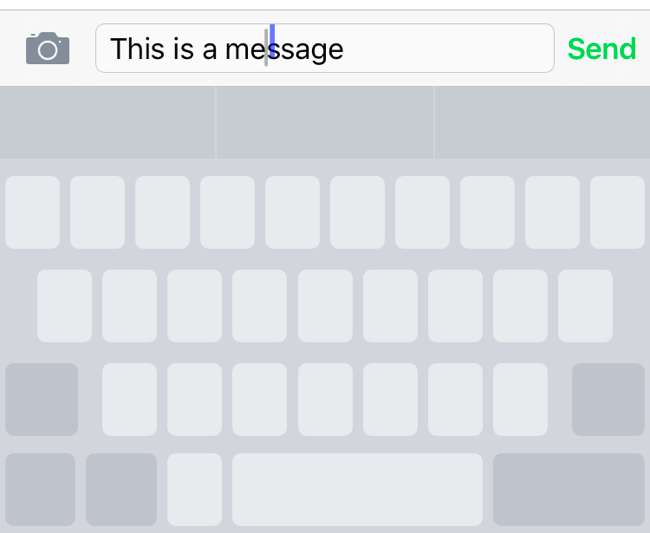
Aktivera snabbåtgärder på din startskärm
De flesta av Apples egna appar inkluderar nu "Snabbåtgärder" som du kan komma åt direkt från din startskärm. Många tredjepartsappar har också lagt till snabba åtgärder, och fler och fler appar stöder detta varje dag.
Om du vill använda en snabb åtgärd trycker du bara hårt på programmets ikon på startskärmen. Istället för att programmet öppnas ser du genvägar som du kan trycka på för att gå direkt till en åtgärd i appen. Tryck till exempel hårt på Clock-appen så ser du genvägar för "Skapa alarm" och "Start Timer". Tryck hårt på ikonen för sociala medier eller meddelandeprogram så visas genvägar för att skapa ett nytt inlägg eller skicka ett nytt meddelande. Tryck hårt på Safari för att snabbt öppna en ny flik eller komma åt din läslista. Vilka åtgärder som stöds beror på appen - prova.
Om en app inte stöder snabba åtgärder får du bara haptisk feedback och en meny visas inte när du har tryckt hårt på den.
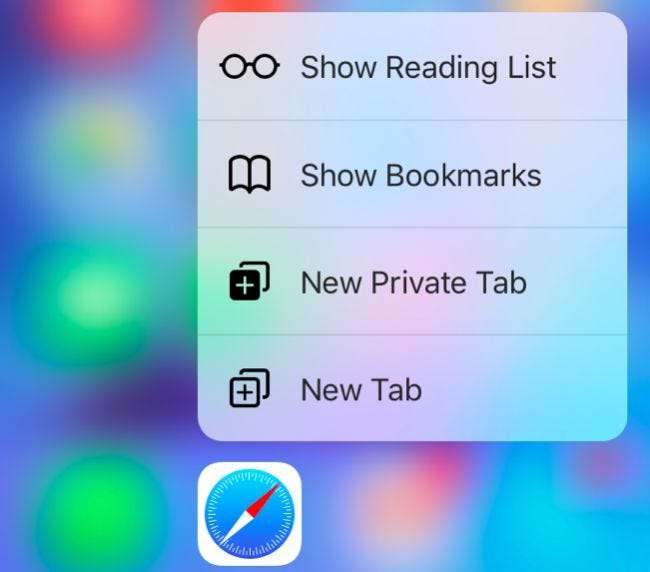
Växla mellan appar
I stället för att dubbelklicka på hemknappen två gånger för att öppna appomkopplaren kan du hårt trycka på skärmens vänstra kant och svepa åt höger för att snabbt växla till en tidigare app. Svep tillräckligt till höger så sveper du helt enkelt en gammal app på din skärm, men du kan också svepa lite åt höger och släppa. Appomkopplaren kommer då att visas, precis som om du hade dubbeltryckt på hemknappen.
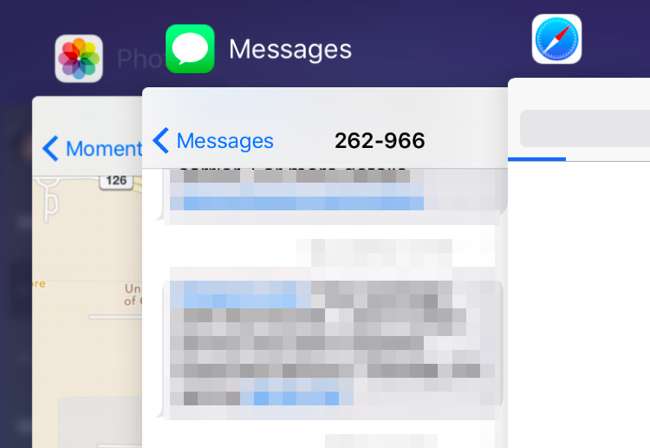
Rita med tryckkänslighet
3D Touch-aktiverad tryckkänslig ritning i olika antecknings- och ritapplikationer. Till exempel har Notes-applikationen som ingår i din iPhone stöd för detta. Evernote, Microsofts OneNote och Paper har redan lagt till stöd för detta också.
Du kan spela med detta genom att öppna appen "Notes" på din iPhone. Skapa en ny anteckning och tryck på den snygga "Rita" -ikonen längst ner i anteckningen. Rita med fingret så märker du att du kan göra linjerna tjockare genom att trycka hårdare ned, som om du ritade på papper.
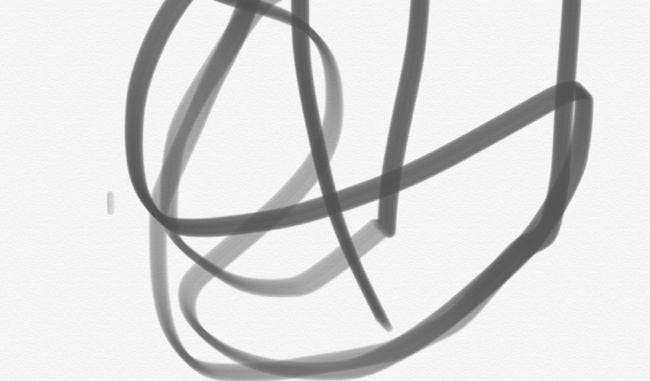
"Kika" och svep uppåt
Apple försöker skapa några nya interaktionsmetoder som de heter "Peek" och "Pop". Dessa stöds i många av Apples egna appar, och tredjepartsappar börjar också stödja dem.
För att använda "kik" trycker du hårt på något - en länk i webbläsaren Safari, ett e-postmeddelande i Mail-appen, ett foto i appen Foton eller kamera, en länk till en karta i vilken app som helst och så vidare . Denna webbsida, e-post, foto, karta eller annat objekt visas i en liten förhandsgranskningsruta. Du kan sedan lyfta fingret och förhandsgranskningsfönstret försvinner, så det här är ett enkelt sätt att "kika" på en webbsida, e-post eller något annat utan att lämna den aktuella skärmen.
Medan du tittar kan du svepa uppåt för att komma åt fler åtgärder. När du till exempel tittar på ett e-postmeddelande kan du svepa uppåt och hitta genvägar för att snabbt svara på, vidarebefordra, markera eller flytta e-postmeddelandet.
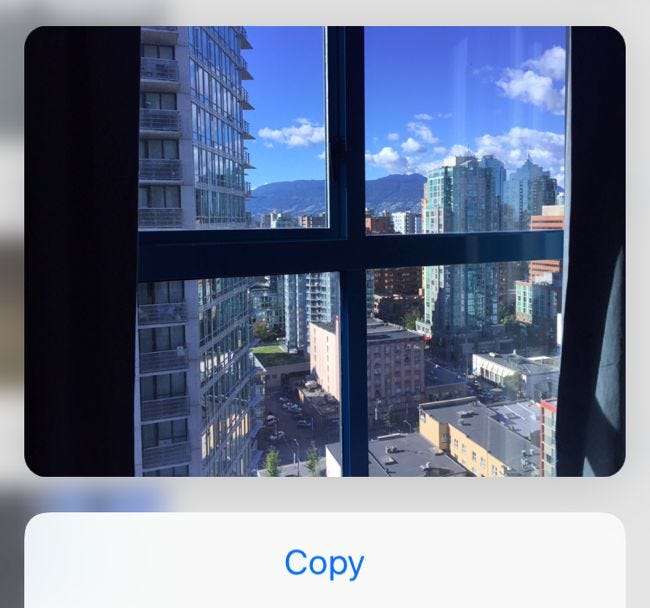
"Pop"
Om du bestämmer att du vill ladda det du förhandsgranskar kan du trycka ännu hårdare ned. Det är "pop" -åtgärden. Objektet du "kikar på" kommer sedan att "dyka upp" och läsas in som en vanlig webbsida, e-post, foto, karta eller annat objekt av sin typ.
Spela levande foton (också som en animerad låsskärm)
RELATERAD: Hur man tar fantastiska livefoton med din iPhone
Om du har gjort det tagna livefoton , kan du öppna appen Foton och trycka hårt på ett foto så att det animeras.
Apple låter dig också använda livefoton som en animerad låsskärm. Du kan ta dina egna levande foton och sedan ställa in dem som din låsskärm, men din iPhone innehåller också några standard levande foton som du kan ställa in som din låsskärm.
Dessa visas dock inte alltid animerade på din låsskärm. Du kommer hårt att trycka på din låsskärm efter att du har ställt in ett livefoto som bakgrund. Livefotot animeras sedan.
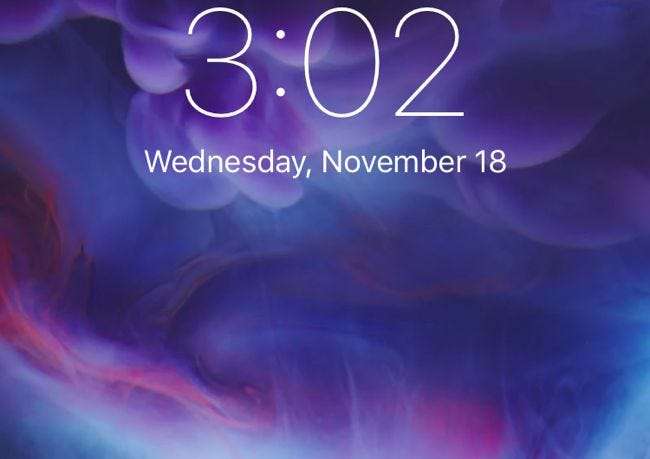
Justera känsligheten eller stäng av den
Om du vill justera inställningarna för 3D Touch kan du öppna appen Inställningar och navigera till Allmänt> Tillgänglighet> 3D Touch. Härifrån kan du inaktivera eller aktivera 3D Touch och styra hur känslig den är.
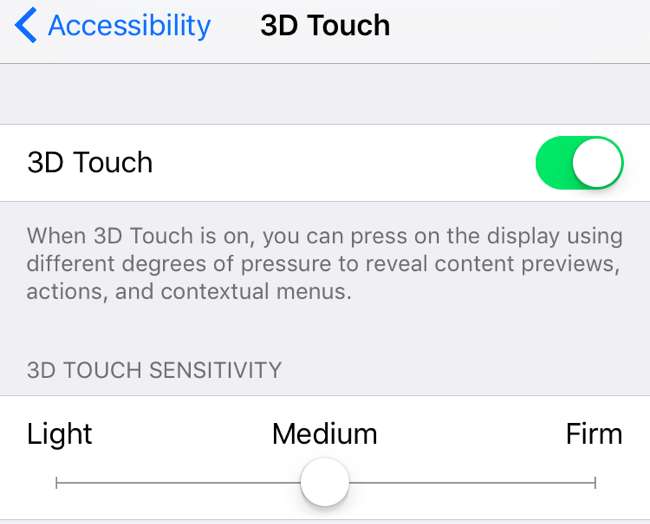
Detta kan naturligtvis inte vara en fullständig lista. Nya typer av applikationer - särskilt spel som experimenterar med nya ingångsscheman - kan använda 3D Touch på en mängd olika sätt. 3D Touch är egentligen bara en ny typ av ingång, och det är upp till apputvecklare att ta det och köra med det. Men du kan förvänta dig att många applikationer stöder titt, pop, snabba åtgärder och andra funktioner som Apple har börjat med.
Bildkredit: Karlis Dambrans på Flickr







